WPS表格教程:如何用函数提取日期中的年份和月份
目录导读
- 日期数据在WPS表格中的存储原理
- 使用YEAR函数提取年份的方法
- 使用MONTH函数提取月份的技巧
- TEXT函数的灵活应用
- 处理常见日期格式问题
- 实际应用场景举例
- 常见问题解答
在日常办公中,我们经常需要在WPS表格中处理各种日期数据,而提取日期中的年份或月份是一项非常常见的需求,无论是进行数据汇总、制作报表还是进行数据分析,掌握日期提取技巧都能极大提高工作效率,本文将详细介绍在WPS表格中使用函数提取日期中年份和月份的各种方法。
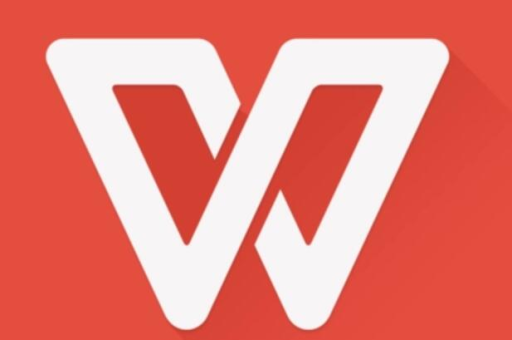
日期数据在WPS表格中的存储原理
要正确提取日期中的年份和月份,首先需要了解WPS表格是如何存储日期数据的,WPS表格中的日期是以序列号的形式存储的,其中每个整数代表一天,1900年1月1日对应序列号1,1900年1月2日对应序列号2,以此类推。
这种存储机制意味着,即使单元格中显示的是"2023-05-15"这样的日期格式,实际上WPS表格内部存储的是一个数字值,了解这一点非常重要,因为它解释了为什么我们可以对日期进行各种数学运算和函数处理。
使用YEAR函数提取年份的方法
YEAR函数是WPS表格中专门用于提取日期年份的函数,它的语法非常简单:
=YEAR(serial_number)serial_number代表要提取年份的日期单元格引用或日期值。
实际操作示例: 假设A2单元格中包含日期"2023-08-15",要在B2单元格中提取年份,只需在B2单元格中输入公式:
=YEAR(A2)按下回车键后,B2单元格将显示结果"2023"。
YEAR函数返回的是1900到9999之间的整数,非常适合用于按年份汇总数据、创建年度报表或进行年度对比分析,如果您还没有安装最新版WPS,可以访问WPS下载中心获取。
使用MONTH函数提取月份的技巧
与YEAR函数类似,MONTH函数专门用于提取日期中的月份部分,其语法为:
=MONTH(serial_number)实际操作示例: 继续使用上面的例子,如果要在C2单元格中提取A2单元格日期的月份,只需在C2单元格中输入:
=MONTH(A2)按下回车键后,C2单元格将显示结果"8",表示八月份。
MONTH函数返回的是1到12之间的整数,分别对应一月到十二月,这个函数特别适用于按月汇总销售数据、分析季节性趋势或生成月度报告。
TEXT函数的灵活应用
除了专门的YEAR和MONTH函数,TEXT函数也是一个非常强大的工具,可以更灵活地提取和格式化日期部分,TEXT函数的语法为:
=TEXT(value, format_text)value是要转换的日期值,format_text是指定如何格式化结果的文本字符串。
提取年份的TEXT函数用法:
=TEXT(A2, "yyyy") // 返回四位数的年份,如"2023"
=TEXT(A2, "yy") // 返回两位数的年份,如"23"提取月份的TEXT函数用法:
=TEXT(A2, "mm") // 返回两位数的月份,如"08"
=TEXT(A2, "m") // 返回一位或两位数的月份,如"8"或"12"
=TEXT(A2, "mmm") // 返回英文月份缩写,如"Aug"
=TEXT(A2, "mmmm") // 返回英文月份全称,如"August"TEXT函数的优势在于可以直接将结果格式化为文本,并且可以自定义显示格式,这在制作特定格式的报表时特别有用。
处理常见日期格式问题
在实际工作中,我们经常会遇到各种日期格式问题,影响年份和月份的提取,以下是几种常见情况及解决方法:
日期被识别为文本 有时,从其他系统导入的日期数据可能被WPS表格识别为文本而非日期,这种情况下,直接使用YEAR或MONTH函数会返回错误值。
解决方法: 使用DATEVALUE函数先将文本转换为日期序列号,再提取年份或月份:
=YEAR(DATEVALUE(A2))
=MONTH(DATEVALUE(A2))不一致的日期分隔符 当日期中使用不一致的分隔符(如"2023/08/15"、"2023-08-15"混用)时,可能导致提取错误。
解决方法: 使用SUBSTITUTE函数统一日期格式:
=YEAR(DATEVALUE(SUBSTITUTE(A2, ".", "-")))包含时间的日期值 当单元格中既包含日期又包含时间(如"2023-08-15 14:30:25")时,YEAR和MONTH函数仍能正常工作,因为它们会忽略时间部分。
实际应用场景举例
按年份汇总销售数据 假设您有一个包含多年销售记录的数据表,A列是销售日期,B列是销售额,要计算每年的总销售额,可以这样做:
- 在C列使用YEAR函数提取每笔销售的年份:
=YEAR(A2) - 使用数据透视表,将C列作为行标签,B列作为值字段求和
制作月度销售报表 如果您需要分析每个月的销售情况,可以:
- 在D列使用MONTH函数提取月份:
=MONTH(A2) - 结合YEAR函数,避免不同年份相同月份的数据混在一起:
=YEAR(A2)&"-"&TEXT(MONTH(A2),"00") - 使用此组合字段创建数据透视表,分析月度趋势
员工生日提醒 如果您有一份员工生日列表,可以:
- 使用MONTH函数提取生日月份:
=MONTH(C2)(假设C列是生日) - 结合IF函数和TODAY函数,创建当月生日提醒:
=IF(MONTH(C2)=MONTH(TODAY()), "本月生日", "")
常见问题解答
问:YEAR函数返回的是#####错误,是什么原因? 答:这通常是因为单元格宽度不足以显示完整内容,调整列宽即可解决,如果调整后仍显示错误,可能是引用了无效的日期值。
问:如何同时提取年份和月份并合并显示? 答:有多种方法可以实现:
- 使用YEAR和MONTH函数组合:
=YEAR(A2)&"-"&TEXT(MONTH(A2),"00") - 使用TEXT函数:
=TEXT(A2,"yyyy-mm")
问:提取月份后,如何将数字月份转换为中文月份? 答:可以使用CHOOSE函数:
=CHOOSE(MONTH(A2),"一月","二月","三月","四月","五月","六月","七月","八月","九月","十月","十一月","十二月")问:WPS表格中日期函数与Microsoft Excel兼容吗? 答:是的,WPS表格中的日期函数与Microsoft Excel完全兼容,您可以放心地在两个软件间迁移数据和公式。
问:如何提取财务年度(非日历年)的年份? 答:如果您的财务年度从4月开始,可以使用以下公式:
=IF(MONTH(A2)>=4,YEAR(A2),YEAR(A2)-1)通过掌握WPS表格中提取日期年份和月份的各种方法,您将能够更高效地处理和分析时间相关数据,这些技巧对于数据汇总、报表制作和趋势分析都非常有用,如果您在使用过程中遇到任何问题,可以访问WPS官网获取更多教程和帮助资源。






